Как пользователь Gmail, вы можете искать электронные письма, которые, как вы знаете, получили, но не можете их найти. Независимо от того, переместили ли вы их или удалили, или спам-фильтр заблокировал ваших отправителей, эти сообщения легко восстановить. На первый взгляд, они просто теряются в вашем хранилище Gmail, если вы не удалили их навсегда из папок «Корзина» или «Спам». В этом руководстве рассказывается, как найти потерянные электронные письма в Gmail.
Примечание. С 1 декабря 2023 г. Google начнет удалять неактивные учетные записи Gmail. Вы можете потерять к ним доступ навсегда. Чтобы предотвратить это, войдите в свои неактивные учетные записи Gmail и начните регулярно ими пользоваться.
1. Проверьте папку «Спам»
Папка Gmail «Спам» — это первое место, где можно проверить недавно пропавшие письма.
Нажмите Спам на левой панели окна Gmail, затем прокрутите страницу вниз и найдите отправителей, которые вы могли случайно поместить в папку «Спам». Выберите отправителей, которых хотите разблокировать, нажмите Не спам, и их электронные письма вернутся в папку «Входящие».
Contents
1. Проверьте папку «Спам»
те «Не спам» для избранных писем в папке «Спам» Gmail.">Прокрутка может занять много времени, если у вас слишком много нежелательной почты. Следующий метод будет быстрее, если вы помните данные отправителя.
В папке Спам в левом столбце перейдите к полю поиска Gmail вверху и введите in:spam, а затем оператор поиска в раскрывающейся панели поиска. Например, если вы знаете адрес электронной почты отправителя, найдите его в поле От. Аналогично, если вы помните график доставки электронной почты, найдите его в пределах этого периода времени.
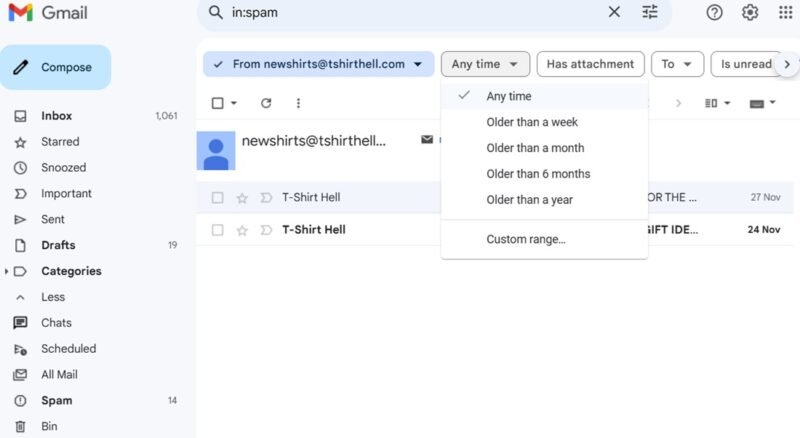
Также в раскрывающейся панели поиска нажмите кнопку Расширенный поиск, чтобы выполнить поиск с использованием других операторов, например Тема и Включает слова. сильный>.
Совет. Получали ли вы от Google предупреждение о странных попытках входа в систему? Если это были не вы, за этим могут стоять хакеры. Заблокировать их попытки очень легко, как и восстановить взломанную учетную запись Gmail .
2. Посмотрите в архиве сообщений
Если вы используете функцию «Архив» Gmail для удаления часто получаемых писем, они никогда не появятся в обычных папках «Входящие» или «Отправленные». Вам нужно будет разархивировать их, чтобы их можно было просмотреть еще раз.
Нажмите Вся почта в левом столбце, чтобы отобразить все ваши скрытые сообщения, включая заархивированные электронные письма. Либо прокрутите страницу, чтобы найти электронные письма, либо воспользуйтесь окном поиска, введя любые ключевые слова, которые вы помните.
Найдя заархивированные электронные письма, выберите их одно за другим и нажмите Переместить во входящие вверху. Это разархивирует электронное письмо и отправит его во входящие.

Совет. Если вы не хотите делиться своей учетной записью Gmail с неизвестными веб-сайтами, рассмотрите возможность использования одного из этих одноразовые и одноразовые провайдеры электронной почты .
3. Проверьте папку «Корзина» или «Корзина»
Как только вы удалите свою электронную почту в Gmail, она переместится в папки «Корзина» или «Корзина» (названия могут различаться в зависимости от языковых настроек пользователя). Удаленные сообщения остаются там в течение 30 дней, затем удаляются автоматически.
Пока в течение 30-дневного периода вы можете восстановить сообщения, нажав Корзина в левом столбце Gmail, а затем выполнив поиск. В
2. Посмотрите в архиве сообщений
носящиеся к поиску по вашему ключевому слову.Если вы видите письмо, которое ищете, обязательно переместите его в свой почтовый ящик, чтобы оно не попало в корзину. Помните, что если вам нужно просмотреть большое количество нежелательных сообщений, быстрее перейти в поле поиска Gmail и ввести in:trash, а затем оператор поиска.
Совет. Вы можете ускорить работу с электронной почтой, включив и используя Сочетания клавиш Gmail .
4. Используйте функцию поиска Gmail
Вы можете использовать функцию поиска Gmail, чтобы найти любое электронное письмо, спрятанное в Ярлыках или других внутренних папках.
Для начала нажмите значок Показать параметры поиска, который расположен в крайнем правом углу окна поиска, чтобы открыть всплывающее окно.
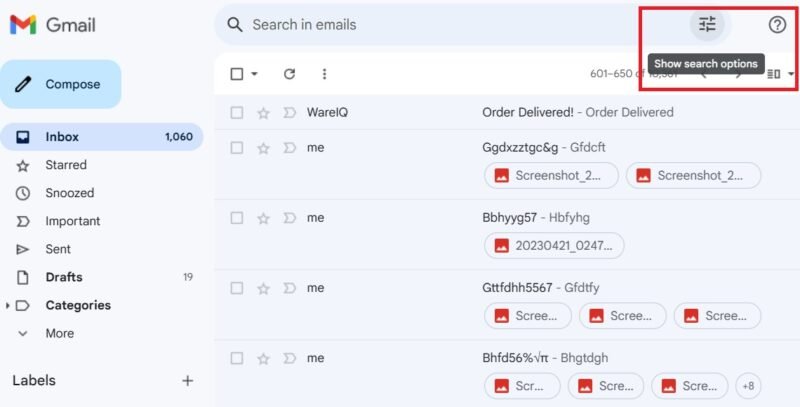
Чтобы эффективно находить потерянные электронные письма в Gmail, вам необходимо знать некоторые ключевые слова, содержащиеся в электронном письме, а также приблизительную дату его отправки или получения. Это позволяет сузить местоположение электронного письма.
Если вы ищете фразу, обязательно используйте кавычки, чтобы выделить ее как фразу, а не несколько слов. Это значительно облегчит сужение результатов поиска.
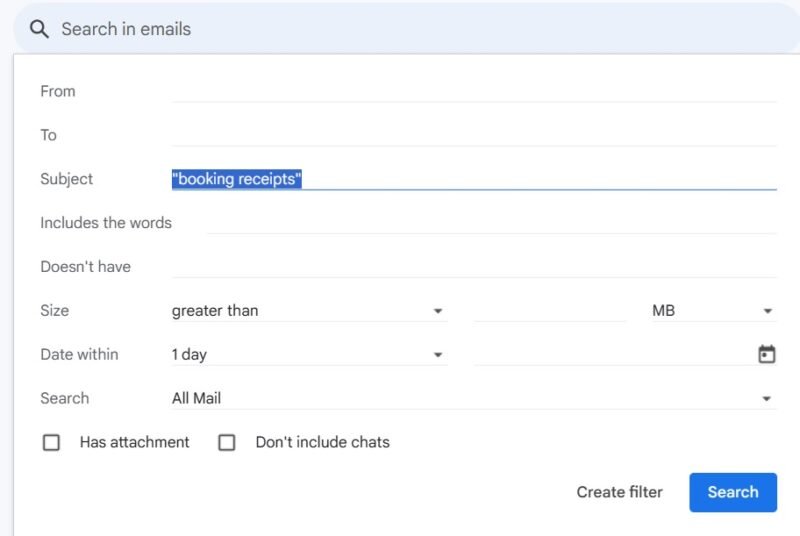
Вы также можете использовать простые операторы поиска, чтобы найти потерянные электронные письма в поле поиска.
subject:если вы помните одно или несколько слов в теме письма, используйте этот оператор.has:youtubeбудет возвращать сообщения электронной почты с видео YouTube.has:attachmentпозволяет просматривать сообщения электронной почты3. Проверьте папку «Корзина» или «Корзина»
яет все электронные письма в порядке убывания, содержащие PDF-файл.
Совет. Наряду с поисковыми операторами Gmail вы также можете использовать Google скрипты для автоматизации для работы с Gmail.
5. Используйте инструмент восстановления сообщений Gmail
Сервис Инструмент восстановления сообщений Gmail позволяет вам находить потерянные электронные письма, которые были удалены из-за того, что кто-то другой использовал вашу учетную запись.
Перейдите по ссылке, чтобы узнать, можете ли вы по-прежнему получить доступ к электронной почте. Он может восстанавливать только те электронные письма, которые были удалены за 30 дней до того, как вы получили электронное письмо от Gmail с вопросами о подозрительных письмах.
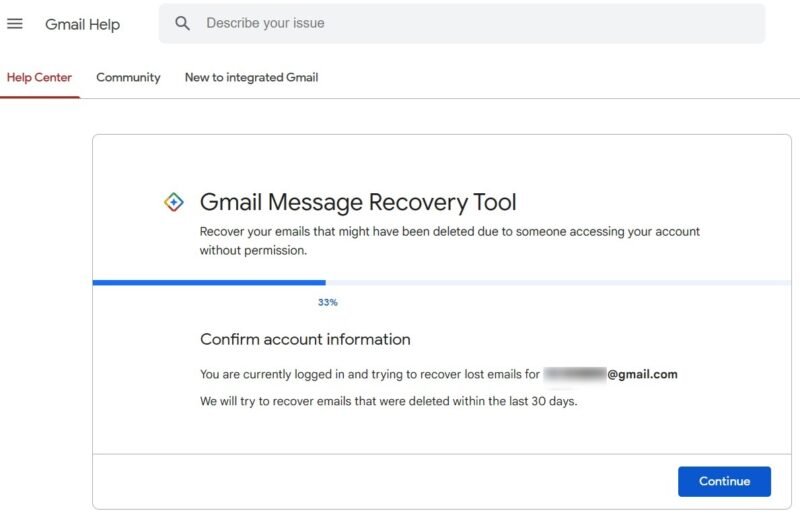
Но если вы были единственным, кто пользовался своей учетной записью Gmail, вы увидите сообщение следующего содержания: «К сожалению, ваши пропавшие электронные письма были окончательно удалены, и мы не можем вернуть их».
Если вы по-прежнему не можете найти потерянные электронные письма, попробуйте просмотреть любые другие папки по умолчанию, которые вы настроили, выполнив действия, описанные выше. Если это по-прежнему не помогает, скорее всего, письмо пропало навсегда и в какой-то момент было удалено вами или Gmail.4. Используйте функцию поиска Gmailнные письма в Gmail — использовать Google Архиватор , который создает резервные копии всех ваших данных Google.


